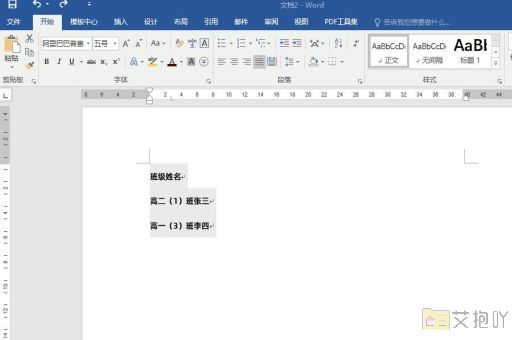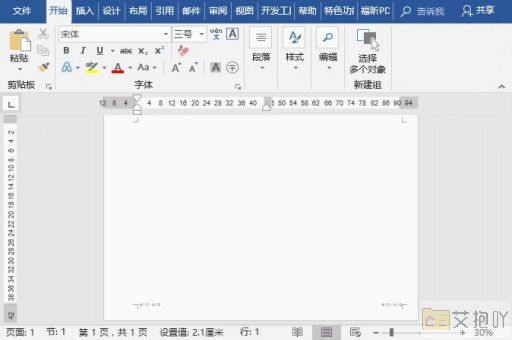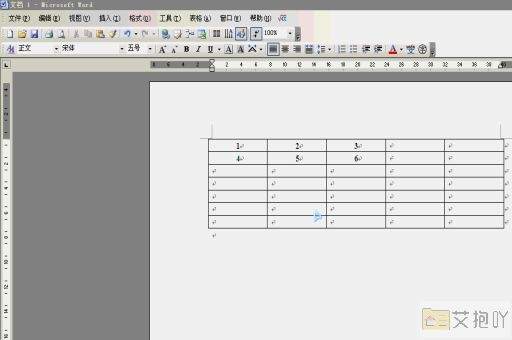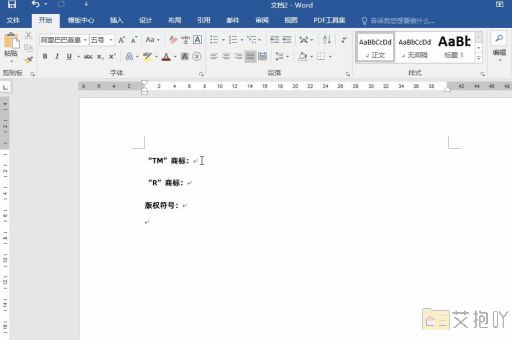word设置页面边框怎么设置
在word中,页面边框是一种非常有用的工具,可以为您的文档添加视觉吸引力和专业性。以下是如何在word中设置页面边框的详细步骤。

打开您想要添加边框的word文档。然后,选择“设计”选项卡,在“页面背景”区域中找到并点击“页面边框”按钮。这将打开一个名为“边框和底纹”的对话框。
在这个对话框中,您可以选择不同的边框样式、颜色和宽度。在“样式”下拉菜单中,您可以选择不同类型的边框,如单线、双线、点线等。在“颜色”下拉菜单中,您可以选择边框的颜色,包括黑色、蓝色、红色等。在“宽度”下拉菜单中,您可以选择边框的粗细。
如果您想让边框出现在页面的四周,只需在“预览”区域中点击相应的方框即可。如果您想让边框出现在顶部和底部,只需点击顶部和底部的方框。如果您想让边框出现在左侧和右侧,只需点击左侧和右侧的方框。
您还可以自定义边框的位置和大小。在“位置”下拉菜单中,您可以选择边框距离页面边缘的距离。在“宽度”和“高度”文本框中,您可以输入边框的宽度和高度。
点击“确定”按钮,即可应用所选的边框样式到您的文档中。
除了基本的页面边框设置,word还提供了许多其他功能,如艺术边框、图片边框等。这些功能可以让您的文档更加个性化和独特。
word中的页面边框设置是一个非常实用的功能,可以帮助您创建出更加吸引人的文档。只需要几个简单的步骤,就可以轻松地为您的文档添加边框,提升其整体效果。


 上一篇
上一篇